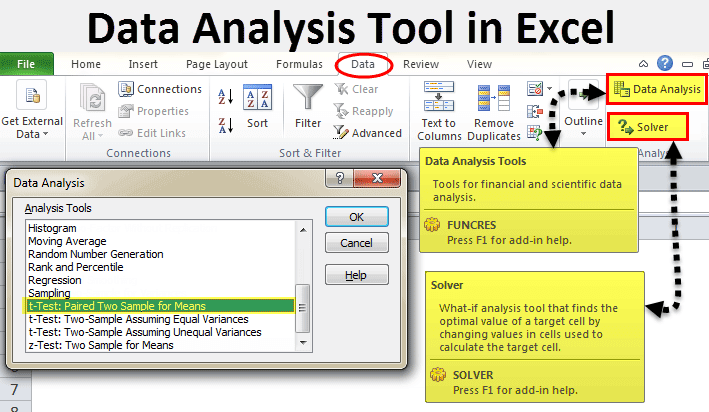contents
Excel se youn nan pi bon lojisyèl analiz done yo. Ak prèske chak moun nan yon etap oswa yon lòt nan lavi yo te oblije fè fas ak nimewo ak done tèks epi trete yo anba dat limit sere. Si ou toujou bezwen fè sa, Lè sa a, nou pral dekri teknik ki pral ede siyifikativman amelyore lavi ou. Ak fè li pi vizyèl, nou pral montre ki jan yo aplike yo lè l sèvi avèk animasyon.
Analiz done Atravè Excel PivotTables
Tablo pivot yo se youn nan fason ki pi fasil pou otomatize pwosesis enfòmasyon. Li pèmèt ou anpile yon seri gwo done ki absoliman pa estriktire. Si ou sèvi ak li, ou ka prèske pou tout tan bliye sou sa yon filtè ak klasman manyèl yo ye. Epi pou kreye yo, jis peze jis yon koup la bouton epi antre nan kèk paramèt senp, tou depann de ki fason pou prezante rezilta yo ou bezwen espesyalman nan yon sitiyasyon an patikilye.
Gen plizyè fason pou otomatize analiz done nan Excel. Sa yo se tou de bati-an zouti ak ajoute-ons ki ka telechaje sou entènèt la. Genyen tou yon adisyon "Analiz Toolkit", ki te devlope pa Microsoft. Li gen tout karakteristik ki nesesè pou ou ka jwenn tout rezilta ou bezwen yo nan yon sèl dosye Excel.
Pake analiz done devlope pa Microsoft ka itilize sèlman sou yon sèl Fèy travay nan yon inite tan. Si li pral trete enfòmasyon ki sitiye sou plizyè, Lè sa a, enfòmasyon ki kapab lakòz yo pral parèt sèlman sou yon sèl. Nan lòt moun, seri yo pral montre san okenn valè, nan ki gen sèlman fòma. Pou analize enfòmasyon sou plizyè fèy, ou bezwen sèvi ak zouti sa a separeman. Sa a se yon modil trè gwo ki sipòte yon gwo kantite karakteristik, an patikilye, li pèmèt ou fè kalite sa yo nan pwosesis:
- Analiz dispèsyon.
- Analiz korelasyon.
- Kovarans.
- Kalkil mwayèn k ap deplase. Yon metòd trè popilè nan estatistik ak komès.
- Jwenn nimewo o aza.
- Fè operasyon seleksyon yo.
Add-on sa a pa aktive pa default, men li enkli nan pake estanda a. Pou itilize li, ou dwe pèmèt li. Pou fè sa, pran etap sa yo:
- Ale nan meni "Fichiye", epi jwenn bouton "Opsyon". Apre sa, ale nan "Add-ons". Si ou enstale vèsyon an 2007 nan Excel, Lè sa a, ou bezwen klike sou "Opsyon Excel" bouton an, ki sitiye nan meni an Biwo.
- Apre sa, yon meni pop-up parèt, ki gen tit "Jesyon". Gen nou jwenn atik la "Excel Add-ins", klike sou li, ak Lè sa a - sou bouton an "Ale". Si w ap itilize yon òdinatè Apple, jis louvri tab la "Zouti" nan meni an, ak Lè sa a, jwenn "Add-ins pou Excel" atik la nan lis deroule a.
- Nan dyalòg ki parèt apre sa, ou bezwen tcheke ti bwat ki akote atik "Pake analiz la", epi konfime aksyon ou pa klike sou bouton "OK".
Nan kèk sitiyasyon, li ka vire soti ke ajoute sa a pa t 'kapab jwenn. Nan ka sa a, li pa pral nan lis la nan addons. Pou fè sa, klike sou bouton "Browse". Ou ka resevwa tou enfòmasyon ke pake a konplètman manke nan òdinatè sa a. Nan ka sa a, ou bezwen enstale li. Pou fè sa, klike sou bouton "Wi".
Anvan ou kapab pèmèt pake analiz la, ou dwe premye aktive VBA. Pou fè sa, ou bezwen telechaje li menm jan ak ajoute nan tèt li.
Ki jan yo travay ak tab pivot
Enfòmasyon inisyal la kapab nenpòt bagay. Sa a ka enfòmasyon sou lavant, livrezon, anbakman pwodwi yo, ak sou sa. Kèlkeswa sa a, sekans etap yo ap toujou menm jan an:
- Louvri dosye a ki gen tab la.
- Chwazi seri selil nou pral analize lè l sèvi avèk tab pivot la.
- Louvri tab la "Insert", epi la ou bezwen jwenn gwoup la "Tablo", kote gen yon bouton "Pivot Table". Si ou sèvi ak yon òdinatè anba sistèm operasyon Mac OS, Lè sa a, ou bezwen louvri tab la "Done", epi bouton sa a pral lokalize nan tab la "Analiz".
- Sa a pral louvri yon dyalòg ki gen tit "Kreye PivotTable".
- Lè sa a, mete ekspozisyon done a matche ak seri a chwazi.
Nou te louvri yon tab, enfòmasyon an nan ki pa estriktire nan okenn fason. Pou fè sa, ou ka itilize anviwònman yo pou jaden yo nan tab la pivot sou bò dwat la nan ekran an. Pou egzanp, an n voye "Kantite lòd yo" nan jaden an "Valè", ak enfòmasyon sou vandè ak dat la nan vann - nan ranje ki nan tablo a. Dapre done ki nan tablo sa a, kantite lajan yo te otomatikman detèmine. Si sa nesesè, ou ka louvri enfòmasyon pou chak ane, trimès oswa mwa. Sa a pral pèmèt ou jwenn enfòmasyon an detay ke ou bezwen nan yon moman patikilye.
Seri paramèt ki disponib yo pral diferan de konbyen kolòn ki genyen. Pou egzanp, kantite total kolòn se 5. Epi nou jis bezwen mete yo epi chwazi yo nan bon fason, epi montre sòm total la. Nan ka sa a, nou fè aksyon yo montre nan animasyon sa a.
Ou ka presize tab pivot la lè w presize, pou egzanp, yon peyi. Pou fè sa, nou enkli atik "Peyi".
Ou kapab tou wè enfòmasyon sou vandè yo. Pou fè sa, nou ranplase kolòn "Peyi a" ak "Machann". Rezilta a pral sa ki annapre yo.
Analiz done ak kat 3D
Metòd vizyalizasyon jeo-referans sa a fè li posib pou chèche modèl ki asosye ak rejyon yo, epi tou analize kalite enfòmasyon sa a.
Avantaj nan metòd sa a se ke pa gen okenn bezwen separeman anrejistre kowòdone yo. Ou jis bezwen kòrèkteman ekri kote jeyografik la nan tablo a.
Ki jan yo travay ak kat 3D nan Excel
Sekans aksyon ke ou bezwen swiv yo nan lòd yo travay ak kat 3D se jan sa a:
- Louvri yon fichye ki gen seri done enterè yo. Pou egzanp, yon tab kote gen yon kolòn "Peyi" oswa "Vil".
- Enfòmasyon yo pral montre sou kat la dwe premye fòma kòm yon tablo. Pou fè sa, ou bezwen jwenn atik ki koresponn lan sou tab la "Kay".
- Chwazi selil yo pou analize.
- Apre sa, ale nan tab la "Insert", epi la nou jwenn bouton "3D kat la".
Lè sa a, yo montre kat nou an, kote vil yo nan tablo a reprezante kòm pwen. Men, nou pa reyèlman bezwen jis prezans enfòmasyon sou koloni yo sou kat la. Li pi enpòtan pou nou wè enfòmasyon ki mare yo. Pou egzanp, kantite lajan sa yo ki ka montre kòm wotè kolòn nan. Apre nou fin fè aksyon ki endike nan animasyon sa a, lè ou pase sou kolòn ki koresponn lan, done ki asosye ak li yo pral parèt.
Ou kapab tou itilize yon tablo tat, ki se pi plis enfòmatif nan kèk ka. Gwosè sèk la depann de kantite total la.
Fèy pwevwa nan Excel
Souvan pwosesis biznis depann sou karakteristik sezon an. Ak faktè sa yo dwe pran an kont nan etap nan planifikasyon. Gen yon zouti espesyal Excel pou sa a, ki ou pral renmen ak presizyon segondè li yo. Li siyifikativman plis fonksyonèl pase tout metòd ki dekri pi wo a, kèlkeswa jan yo ka ekselan. Nan menm fason an, sijè ki abòde lan itilizasyon li yo trè laj - komèsyal, finansye, maketing e menm estrikti gouvènman an.
Enpòtan: pou kalkile pwevwa a, ou bezwen jwenn enfòmasyon pou tan anvan an. Bon jan kalite a nan prévisions depann de konbyen tan alontèm done yo. Li rekòmande pou gen done ki divize an entèval regilye (pa egzanp, chak trimès oswa chak mwa).
Ki jan yo travay ak fèy previzyon an
Pou travay avèk yon fèy previzyon, ou dwe fè bagay sa yo:
- Louvri dosye a, ki gen yon gwo kantite enfòmasyon sou endikatè yo ke nou bezwen analize. Pou egzanp, pandan ane ki sot pase a (byenke plis la pi bon an).
- Mete aksan sou de liy enfòmasyon.
- Ale nan meni "Done", epi klike sou bouton "Pwovizyon Fèy".
- Apre sa, yon dyalòg ap louvri kote ou ka chwazi ki kalite reprezantasyon vizyèl nan pwevwa a: yon graf oswa yon istogram. Chwazi youn nan ki adapte sitiyasyon ou.
- Mete dat lè pwevwa a ta dwe fini.
Nan egzanp ki anba a, nou bay enfòmasyon pou twa ane - 2011-2013. Nan ka sa a, li rekòmande pou endike entèval tan, epi yo pa nimewo espesifik. Sa vle di, li se pi bon ekri mas 2013, epi yo pa yon nimewo espesifik tankou 7 mas 2013. Pou jwenn yon previzyon pou 2014 ki baze sou done sa yo, li nesesè jwenn done ranje nan ranje ak dat la ak endikatè ki te nan moman sa a. Mete aksan sou liy sa yo.
Lè sa a, ale nan tab la "Done" epi gade pou gwoup la "Pwevwa". Apre sa, ale nan meni "Fèy pwevwa". Apre sa, yon fenèt ap parèt kote nou chwazi metòd pou prezante pwevwa a ankò, epi fikse dat ki ta dwe fini pwevwa a. Apre sa, klike sou "Kreye", apre sa nou jwenn twa opsyon previzyon (yo montre pa yon liy zoranj).
Analiz rapid nan Excel
Metòd anvan an vrèman bon paske li pèmèt ou fè prediksyon reyèl ki baze sou endikatè estatistik. Men, metòd sa a pèmèt ou aktyèlman fè yon entèlijans biznis plen véritable. Li trè fre ke karakteristik sa a kreye kòm ergonomique ke posib, depi yo nan lòd yo reyalize rezilta a vle, ou bezwen fè literalman kèk aksyon. Pa gen kalkil manyèl, pa ekri okenn fòmil. Senpleman chwazi seri a yo dwe analize epi mete objektif final la.
Li posib pou kreye yon varyete tablo ak mikrografi dwat nan selil la.
Ki jan yo travay
Se konsa, yo nan lòd yo travay, nou bezwen louvri yon dosye ki gen seri a done ki bezwen analize epi chwazi seri ki apwopriye a. Apre nou chwazi li, nou pral otomatikman gen yon bouton ki fè li posib pou fè yon rezime oswa fè yon seri lòt aksyon. Yo rele sa analiz rapid. Nou ka defini tou kantite lajan yo pral otomatikman antre nan pati anba a. Ou ka wè pi klè ki jan li fonksyone nan animasyon sa a.
Karakteristik analiz rapid la tou pèmèt ou fòma done yo ki kapab lakòz nan diferan fason. Epi ou ka detèmine ki valè yo plis oswa mwens dirèkteman nan selil yo nan istogram ki parèt apre nou konfigirasyon zouti sa a.
Epitou, itilizatè a ka mete yon varyete makè ki endike pi gwo ak pi piti valè parapò ak sa yo ki nan echantiyon an. Kidonk, pi gwo valè yo pral montre an vèt, ak pi piti yo an wouj.
Mwen reyèlman vle kwè ke teknik sa yo pral pèmèt ou siyifikativman ogmante efikasite nan travay ou ak fèy calcul epi reyalize tout sa ou vle pi vit ke posib. Kòm ou ka wè, pwogram calcul sa a bay posiblite trè laj menm nan fonksyonalite estanda. Ak sa nou ka di sou adisyon yo, ki trè anpil sou entènèt la. Li enpòtan sèlman sonje ke tout addons yo dwe ak anpil atansyon tcheke pou viris, paske modil ekri pa lòt moun ka genyen kòd move. Si ajoute yo devlope pa Microsoft, Lè sa a, li ka itilize san danje.
Pake analiz Microsoft a se yon sipleman trè fonksyonèl ki fè itilizatè a yon pwofesyonèl vre. Li pèmèt ou fè prèske nenpòt pwosesis nan done quantitative, men li se byen konplike pou yon itilizatè inisyasyon. Sit ofisyèl Microsoft èd la gen enstriksyon detaye sou fason pou itilize diferan kalite analiz ak pake sa a.